Quản lý cơ sở dữ liệu MySQL/MariaDB bằng phpMyAdmin trên ServBay
Tổng quan: phpMyAdmin là gì?
phpMyAdmin là một công cụ mã nguồn mở phổ biến dùng để quản lý cơ sở dữ liệu MySQL và MariaDB thông qua giao diện Web. Đối với các lập trình viên Web, đây là giải pháp trực quan, dễ sử dụng, giúp đơn giản hóa các thao tác quản lý như tạo cơ sở dữ liệu, bảng, người dùng, truy vấn SQL, nhập/xuất dữ liệu...
ServBay, nền tảng phát triển Web cục bộ mạnh mẽ, đã tích hợp sẵn phpMyAdmin cho phép bạn dễ dàng quản lý các phiên bản MySQL hoặc MariaDB đang chạy trên ServBay.
phpMyAdmin cung cấp nhiều ưu điểm nổi bật:
- Đầy đủ chức năng: Hỗ trợ hầu hết các tính năng cốt lõi của MySQL và MariaDB, bao gồm quản lý cơ sở dữ liệu, bảng, trường, chỉ mục, quyền người dùng...
- Thân thiện với người dùng: Giao diện đồ họa rõ ràng, dễ tiếp cận ngay cả với người mới.
- Hỗ trợ đa ngôn ngữ: Phù hợp với người dùng toàn cầu nhờ giao diện đa ngôn ngữ.
- Dễ dàng mở rộng: Có thể bổ sung tính năng qua plugin hoặc script.
Với phpMyAdmin, lập trình viên có thể tập trung nhiều hơn vào phát triển logic ứng dụng mà không cần thao tác lệnh dòng để quản lý dữ liệu.
Truy cập phpMyAdmin đã tích hợp trên ServBay
ServBay đã được tích hợp sẵn phpMyAdmin, bạn có thể truy cập dễ dàng qua địa chỉ cục bộ do ServBay cung cấp.
Sau khi ServBay đã chạy, hãy mở trình duyệt Web và truy cập địa chỉ sau:
https://servbay.host/phpmyadmin
Lưu ý, servbay.host là tên miền cục bộ mặc định của ServBay, được server Caddy/Nginx tích hợp trong ServBay phân giải đến trang chào mừng và các công cụ như phpMyAdmin. Đảm bảo rằng ServBay đang hoạt động và các dịch vụ Web (Caddy hoặc Nginx) cũng như các gói cơ sở dữ liệu (MySQL hoặc MariaDB) đã được bật.
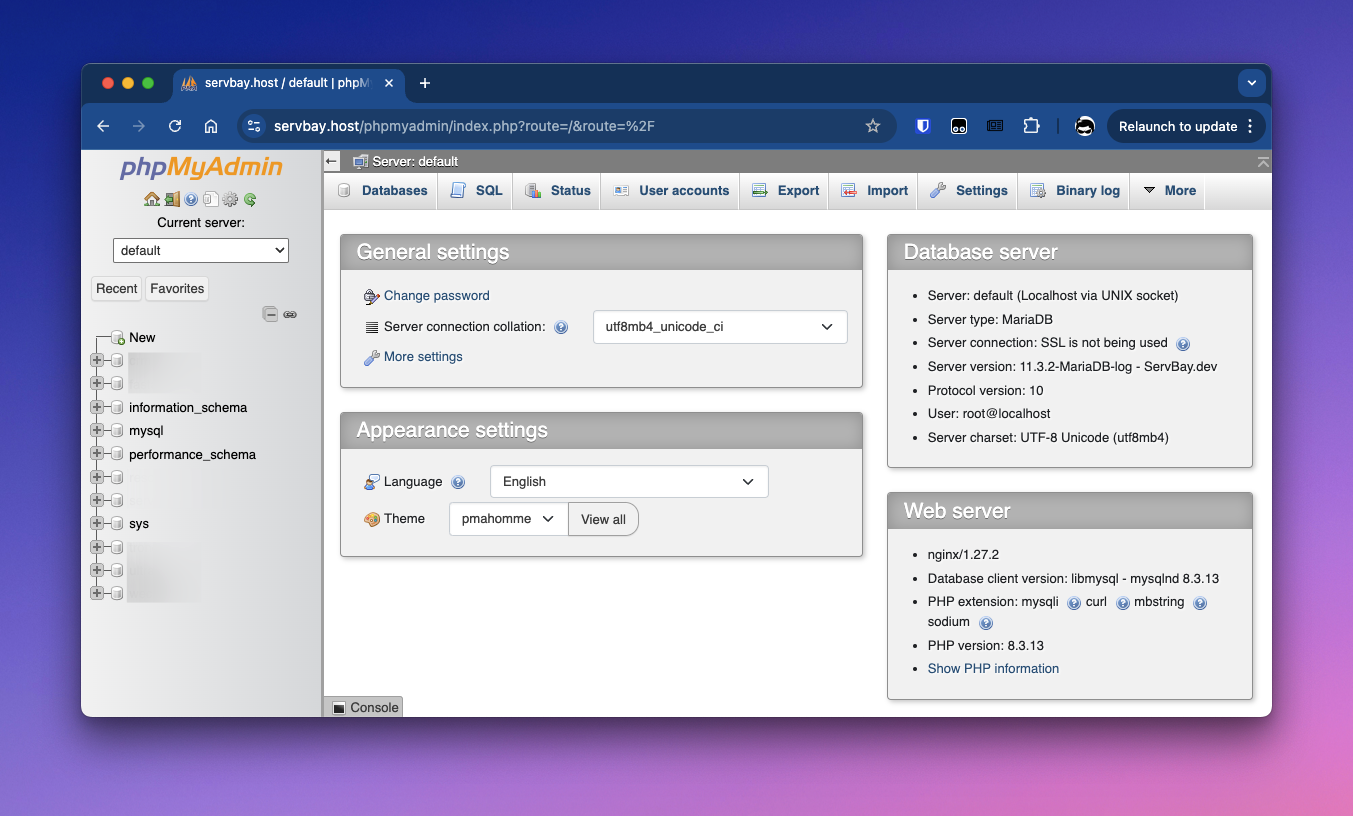
Đăng nhập vào phpMyAdmin
Để bắt đầu quản lý cơ sở dữ liệu, bạn cần đăng nhập phpMyAdmin bằng thông tin xác thực chính xác.
- Mở trình duyệt: Truy cập URL của phpMyAdmin là
https://servbay.host/phpmyadmin. - Nhập thông tin kết nối: Tại giao diện đăng nhập, hãy nhập tên người dùng và mật khẩu.
- Tên người dùng & mật khẩu: Bạn tìm thấy thông tin này tại tab Cơ sở dữ liệu (Databases) trên giao diện ServBay (thường là
rootvà mật khẩu mặc định). Vì lý do bảo mật, bạn nên đổi mật khẩu root mặc định sau lần đầu sử dụng. - Máy chủ: Thường điền
defaulthoặc chọn phiên bản cơ sở dữ liệu cụ thể muốn kết nối (ví dụ:MariaDB-10.6hoặcMySQL-8.0).defaultlà phiên bản đang được ServBay kích hoạt.
- Tên người dùng & mật khẩu: Bạn tìm thấy thông tin này tại tab Cơ sở dữ liệu (Databases) trên giao diện ServBay (thường là
- Đăng nhập: Nhấn nút “Đăng nhập” để truy cập giao diện quản trị phpMyAdmin.
Quản lý cơ sở dữ liệu ServBay với phpMyAdmin
Sau khi đăng nhập thành công, bạn có thể quản lý cơ sở dữ liệu qua giao diện đồ họa của phpMyAdmin. Sau đây là các thao tác phổ biến:
Tạo cơ sở dữ liệu mới
Tạo một cơ sở dữ liệu riêng cho dự án mới là thao tác khởi đầu thường gặp.
- Ở thanh điều hướng bên trái, nhấn vào Tạo mới hoặc tab Cơ sở dữ liệu ở giữa trang.
- Tại phần “Tạo cơ sở dữ liệu”, nhập tên cho cơ sở dữ liệu mới (ví dụ:
servbay_project_db). - Trong drop-down “Collation”, chọn bộ ký tự và quy tắc sắp xếp phù hợp, thường nên chọn
utf8mb4_unicode_ciđể hỗ trợ đa dạng ký tự (bao gồm emoji). - Nhấn nút Tạo.
Tạo bảng mới
Sau khi tạo cơ sở dữ liệu, bạn cần định nghĩa cấu trúc dữ liệu cho bảng.
- Trong thanh điều hướng bên trái, nhấn tên cơ sở dữ liệu vừa tạo.
- Tại giao diện cấu trúc cơ sở dữ liệu, tìm phần “Tạo bảng mới”.
- Nhập tên bảng (ví dụ:
users) và số lượng trường mong muốn. - Nhấn nút Tạo.
- Ở giao diện tiếp theo, khai báo thuộc tính cho các trường:
- Tên: Tên trường (vd:
id,username,email,created_at). - Kiểu dữ liệu: Định dạng dữ liệu (vd:
INT,VARCHAR,TEXT,DATETIME). - Độ dài/giá trị: Cài đặt độ dài tương ứng (vd:
VARCHAR(255)). - Giá trị mặc định: Có thể đặt giá trị mặc định (tùy chọn).
- Chỉ mục: Thiết lập khóa chính (PRIMARY), khóa duy nhất (UNIQUE), chỉ mục (INDEX); thông thường trường
idsẽ dùng PRIMARY & AUTO_INCREMENT. - A_I: Đánh dấu mục này nếu muốn trường tự động tăng (thường cho trường khóa chính).
- Tên: Tên trường (vd:
- Khai báo xong các trường, cuộn xuống cuối trang, nhấn nút Lưu.
Chèn dữ liệu
Thêm bản ghi mới vào bảng.
- Trong thanh điều hướng bên trái, chọn bảng muốn thêm dữ liệu.
- Nhấn tab Chèn ở thanh menu trên cùng.
- Nhập giá trị cho bản ghi mới. Có thể chèn nhiều dòng cùng lúc.
- Cuộn xuống cuối trang, nhấn nút Thực hiện.
Truy vấn & duyệt dữ liệu
Xem dữ liệu có sẵn trong bảng, hoặc chạy truy vấn tùy chỉnh.
- Trong thanh điều hướng bên trái, chọn bảng muốn xem dữ liệu.
- Nhấn tab Duyệt ở menu trên cùng. Tab này sẽ hiển thị một số dòng đầu tiên trong bảng.
- Để chạy truy vấn nâng cao, nhấn tab SQL, nhập lệnh SQL (vd:
SELECT * FROM users WHERE username = 'servbay-demo';) rồi nhấn Thực hiện.
Cập nhật dữ liệu
Chỉnh sửa các bản ghi đã có trong bảng.
- Trong thanh điều hướng bên trái, chọn bảng muốn cập nhật dữ liệu.
- Nhấn tab Duyệt để tìm dòng dữ liệu cần sửa.
- Tại dòng mong muốn, nhấn vào Biên tập (hình bút chì) ở bên phải.
- Thay đổi giá trị cần chỉnh sửa.
- Cuộn xuống, nhấn nút Thực hiện để lưu thay đổi.
Xóa dữ liệu
Loại bỏ các bản ghi khỏi bảng.
- Trong thanh điều hướng bên trái, chọn bảng muốn xóa dữ liệu.
- Nhấn tab Duyệt để tìm dòng muốn xóa.
- Tại dòng mong muốn, tick vào ô check bên trái.
- Có thể chọn nhiều dòng để xóa hàng loạt.
- Nhấn nút Xóa (hình dấu X) ở dòng; hoặc sau khi chọn nhiều dòng, ở cuối trang chọn thao tác Xóa rồi nhấn Thực hiện.
- Xác nhận thao tác xóa.
Xóa bảng
Loại bỏ toàn bộ bảng cùng tất cả dữ liệu.
- Trong thanh điều hướng bên trái, chọn cơ sở dữ liệu chứa bảng cần xóa.
- Ở danh sách cấu trúc, tìm bảng muốn xóa.
- Tick vào ô check bên trái bảng đó.
- Ở phía dưới danh sách, chọn thao tác Xóa rồi nhấn Thực hiện.
- Xác nhận thao tác xóa. Lưu ý: xóa bảng sẽ xóa vĩnh viễn toàn bộ dữ liệu.
Xóa cơ sở dữ liệu
Loại bỏ toàn bộ cơ sở dữ liệu gồm tất cả bảng và dữ liệu bên trong.
- Trong thanh điều hướng bên trái, chọn cơ sở dữ liệu cần xóa.
- Nhấn tab Thao tác ở menu trên cùng.
- Cuộn xuống cuối trang, tại vùng “Xóa cơ sở dữ liệu (Drop the database)”, nhấn nút Xóa cơ sở dữ liệu.
- Xác nhận thao tác xóa. Lưu ý: xóa cơ sở dữ liệu sẽ xóa vĩnh viễn tất cả dữ liệu và không thể khôi phục.
Câu hỏi thường gặp (FAQ)
- Hỏi: Tại sao tôi không truy cập được
https://servbay.host/phpmyadmin?- Đáp: Hãy đảm bảo ServBay đang chạy và các dịch vụ Web (Caddy hoặc Nginx) cũng như gói cơ sở dữ liệu (MySQL/MariaDB) đã được bật từ bảng điều khiển ServBay. Ngoài ra, kiểm tra lại file hosts hệ thống có bị chương trình khác chỉnh sửa không, hoặc thử khởi động lại ServBay.
- Hỏi: Tôi tìm thông tin tên người dùng & mật khẩu ở đâu?
- Đáp: Mật khẩu mặc định cho tài khoản root được hiển thị ở tab Cơ sở dữ liệu (Databases) trên giao diện ServBay. Tham khảo bài viết Lấy mật khẩu và thông tin kết nối tài khoản root cơ sở dữ liệu
- Hỏi: Nếu tôi quên mật khẩu root thì làm sao?
- Đáp: ServBay cung cấp chức năng đặt lại mật khẩu root. Tại tab Cơ sở dữ liệu (Databases) trên giao diện ServBay, bạn sẽ thấy nút reset mật khẩu. Hệ thống sẽ khởi tạo mật khẩu mới cho phiên bản MySQL hoặc MariaDB bạn lựa chọn và hiển thị lại cho bạn.
- Hỏi: phpMyAdmin có kết nối được PostgreSQL hoặc MongoDB trên ServBay không?
- Đáp: phpMyAdmin chỉ dành cho quản lý MySQL/MariaDB, không hỗ trợ Postgres hoặc MongoDB.
Tổng kết
Nhờ tích hợp phpMyAdmin trong ServBay, bạn có thể quản lý các cơ sở dữ liệu MySQL và MariaDB trong môi trường phát triển cục bộ một cách trực quan và hiệu quả. Từ thao tác tạo/xóa đến chèn, truy vấn, cập nhật, xóa dữ liệu, giao diện đồ họa của phpMyAdmin giúp đơn giản hóa quá trình xử lý dữ liệu. Kết hợp cùng các tính năng quản lý môi trường tiện lợi của ServBay, bạn sẽ phát triển và kiểm thử ứng dụng Web một cách mượt mà hơn.

